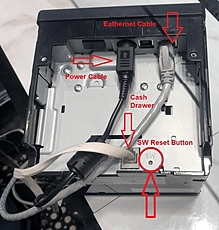طريقة معرفة عنوان الـ IP لطابعة Epson TM-m30
لربط طابعة Epson TM-m30 بتطبيق الكاشير، ستحتاج أولًا إلى معرفة عنوان الـ IP الخاص بها.
اتبع الخطوات التالية لاستخراج عنوان الـ IP من الطابعة :
- اضغط مع الاستمرار على زر إعادة الضبط (Reset) حتى تقوم الطابعة بطباعة ورقة تحتوي على معلومات الشبكة
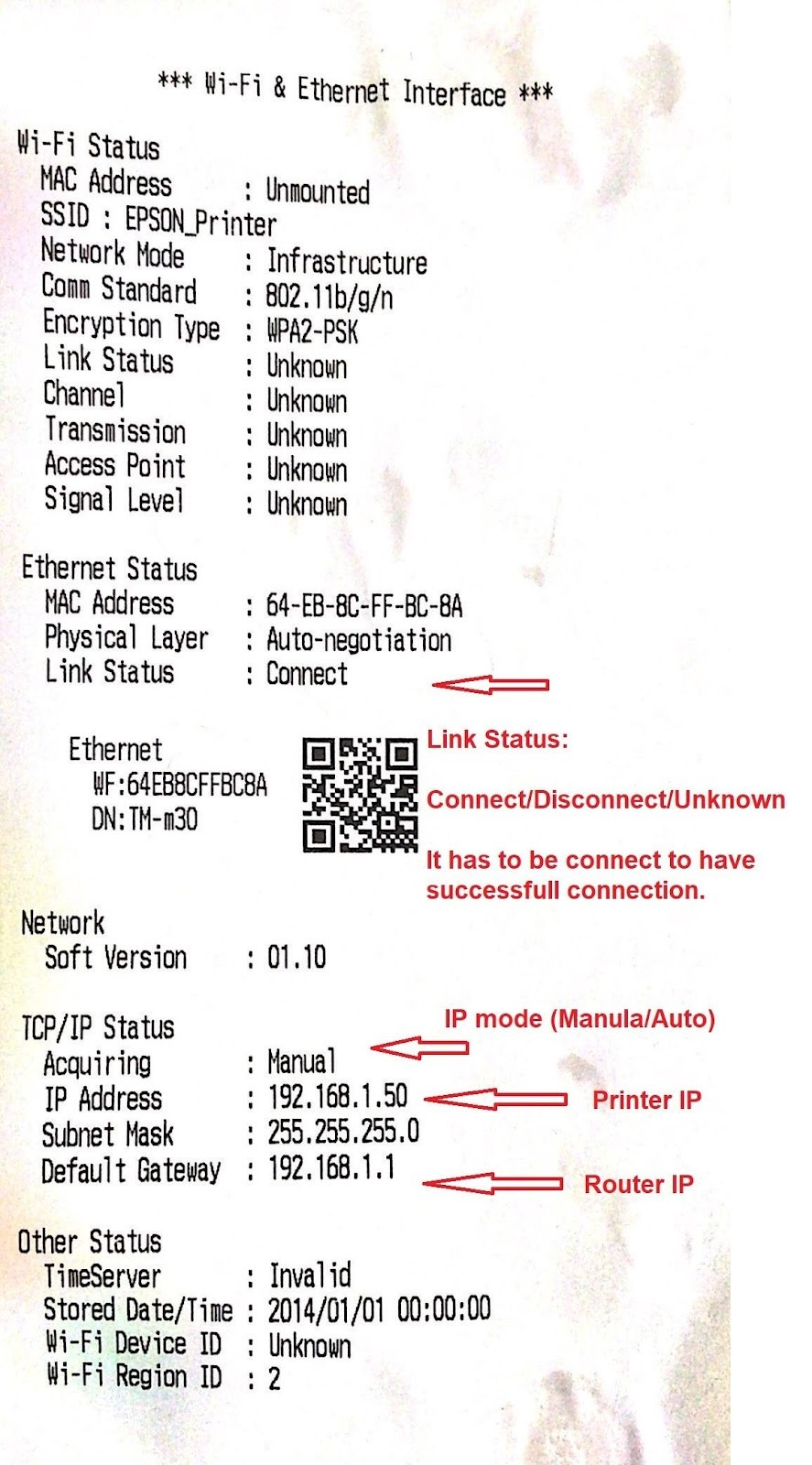
- ستقوم الطابعة بطباعة ورقة تحتوي على معلوماتها الأساسية، ومن ضمنها عنوان الـ IP الذي يمكنك استخدامه لربطها بتطبيق الكاشير.
ملاحظة:
ضمن الورقة التي تم طباعتها، تحقق من خانة حالة الاتصال (Link Status)، ويجب أن تكون الحالة "Connect".إذا ظهرت الحالة "Unknown/Disconnect"، تأكد من أن كابل الشبكة الموصل بين الطابعة والراوتر مُثبت بشكل جيد.وفي حال استمرت المشكلة، يُنصح بتجربة كابل آخر.